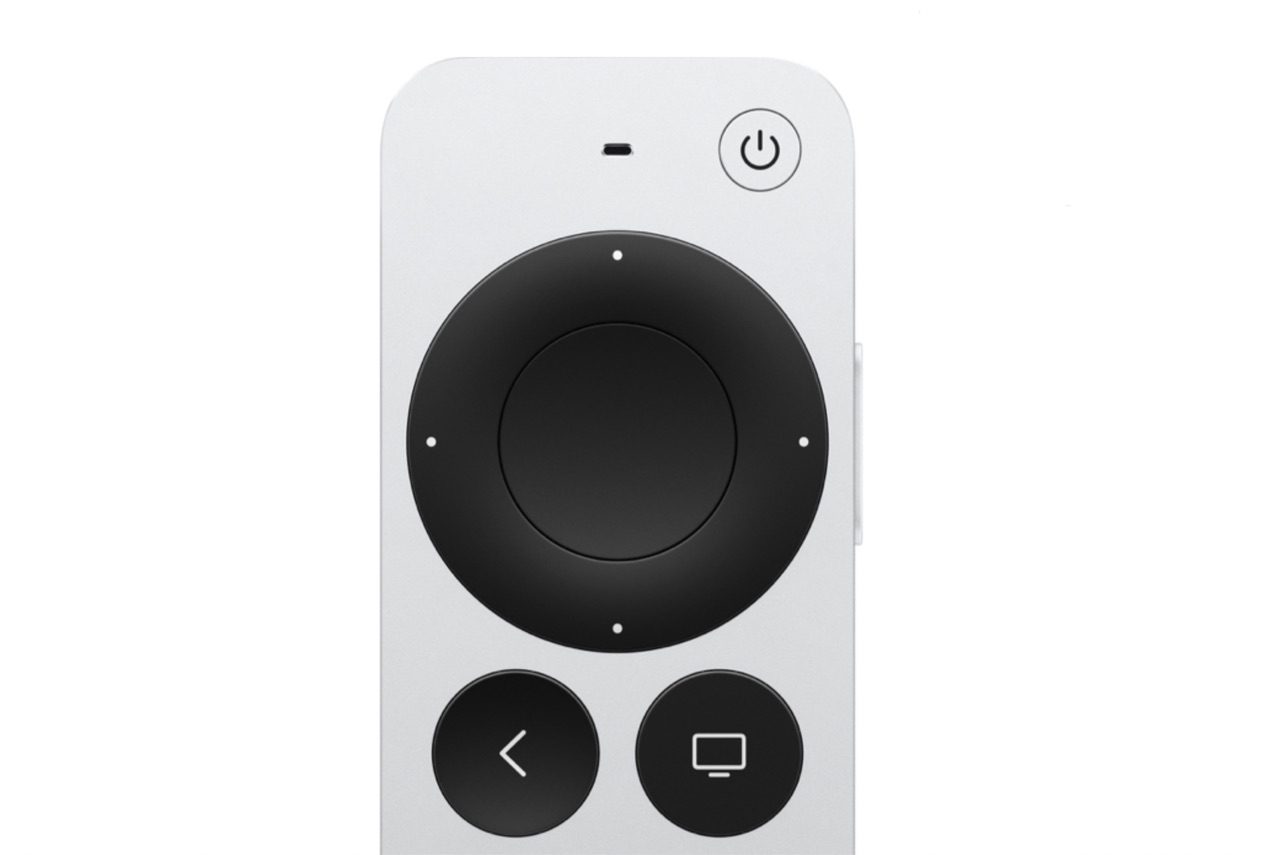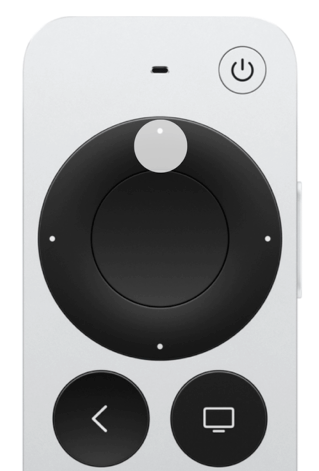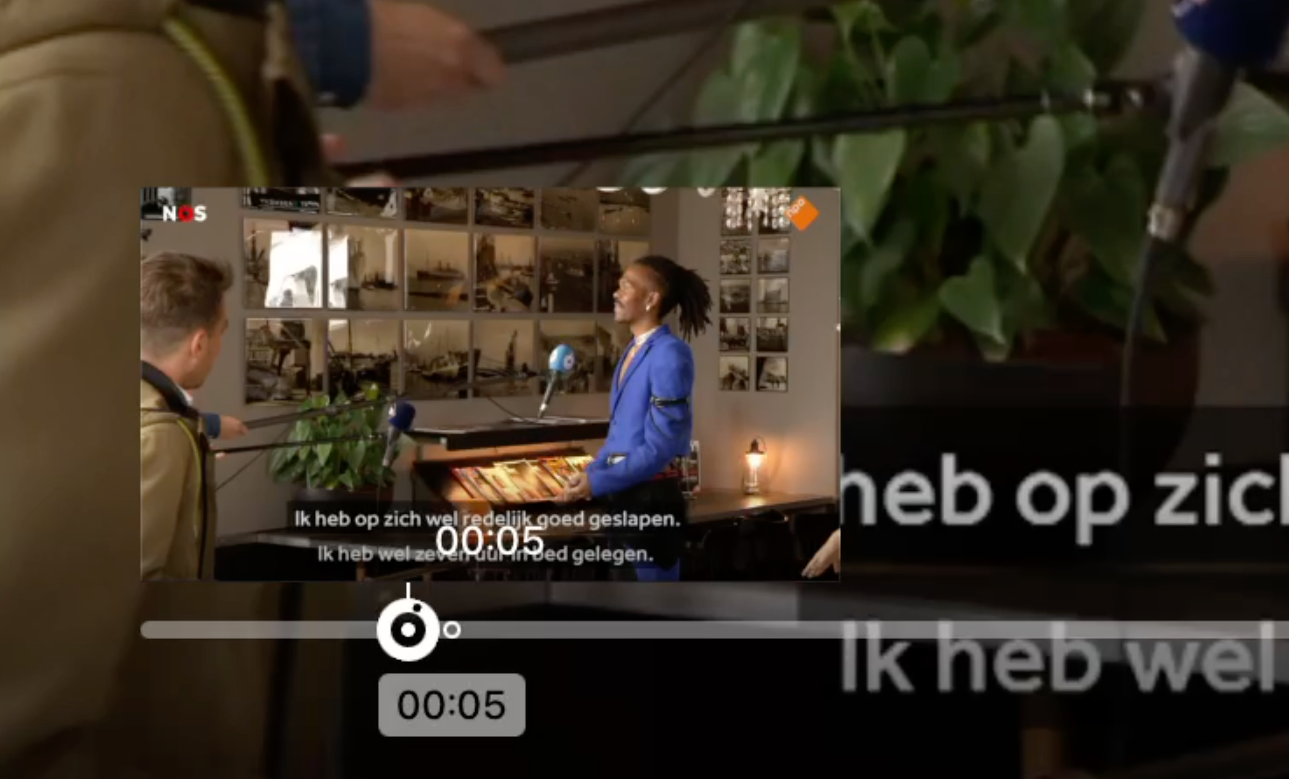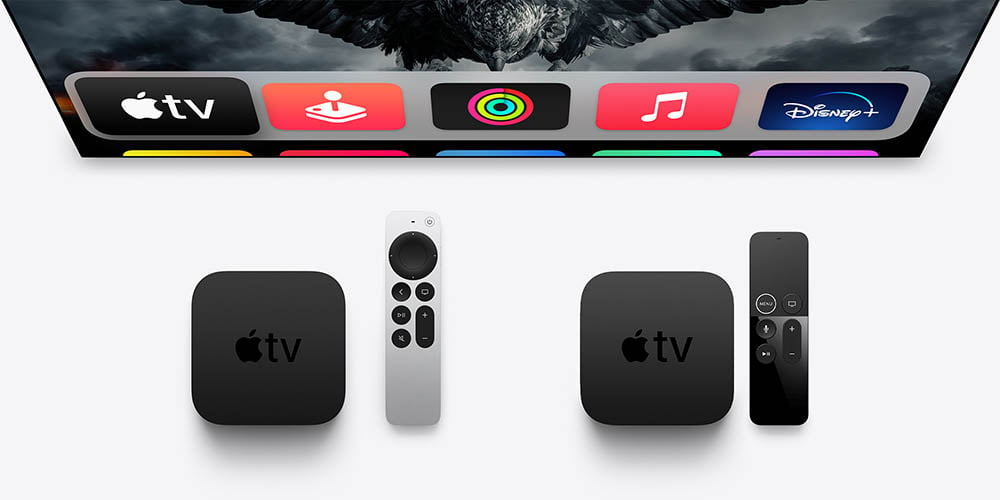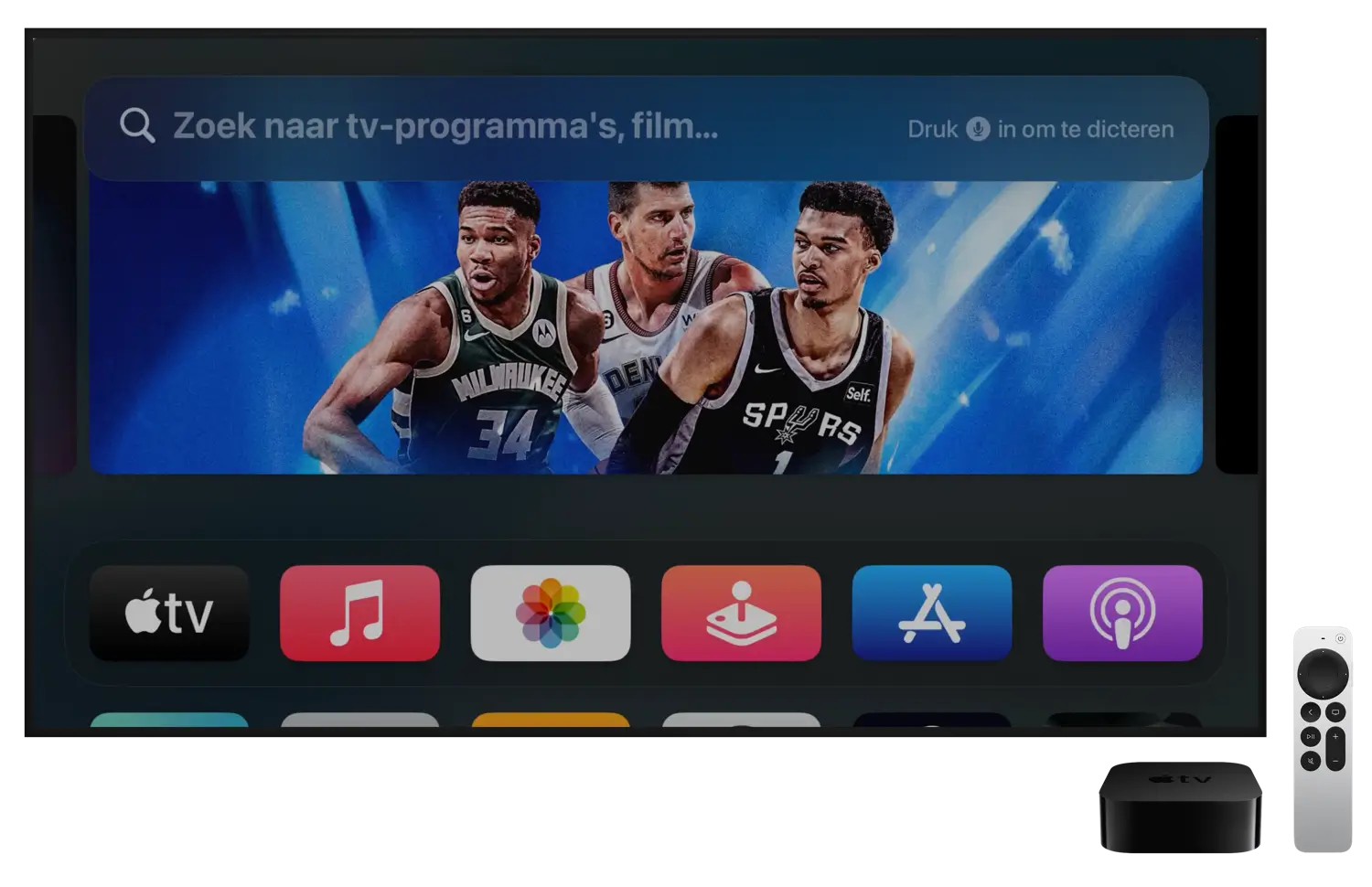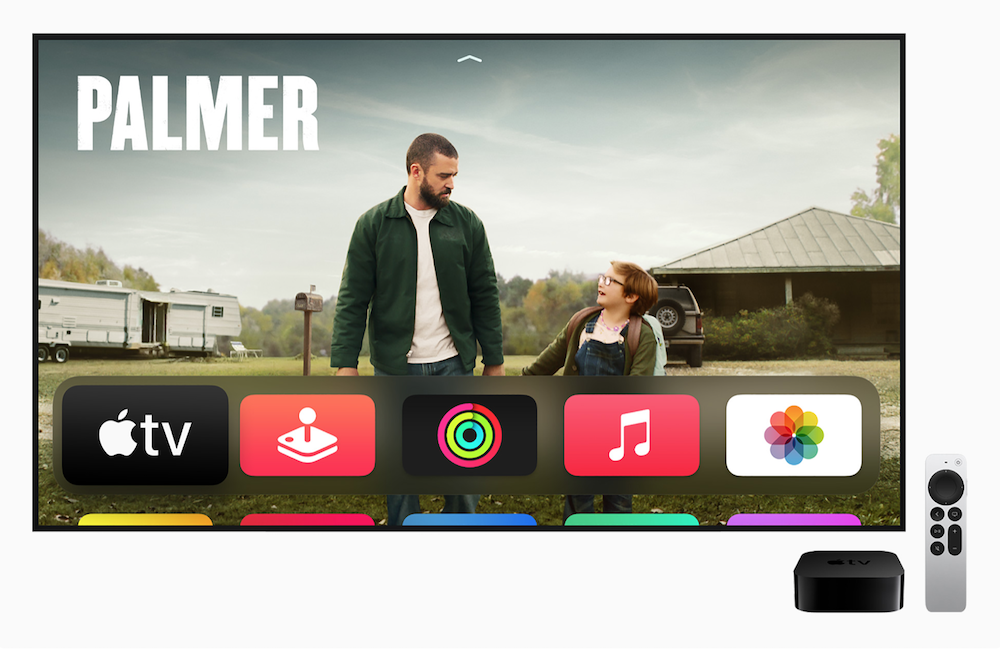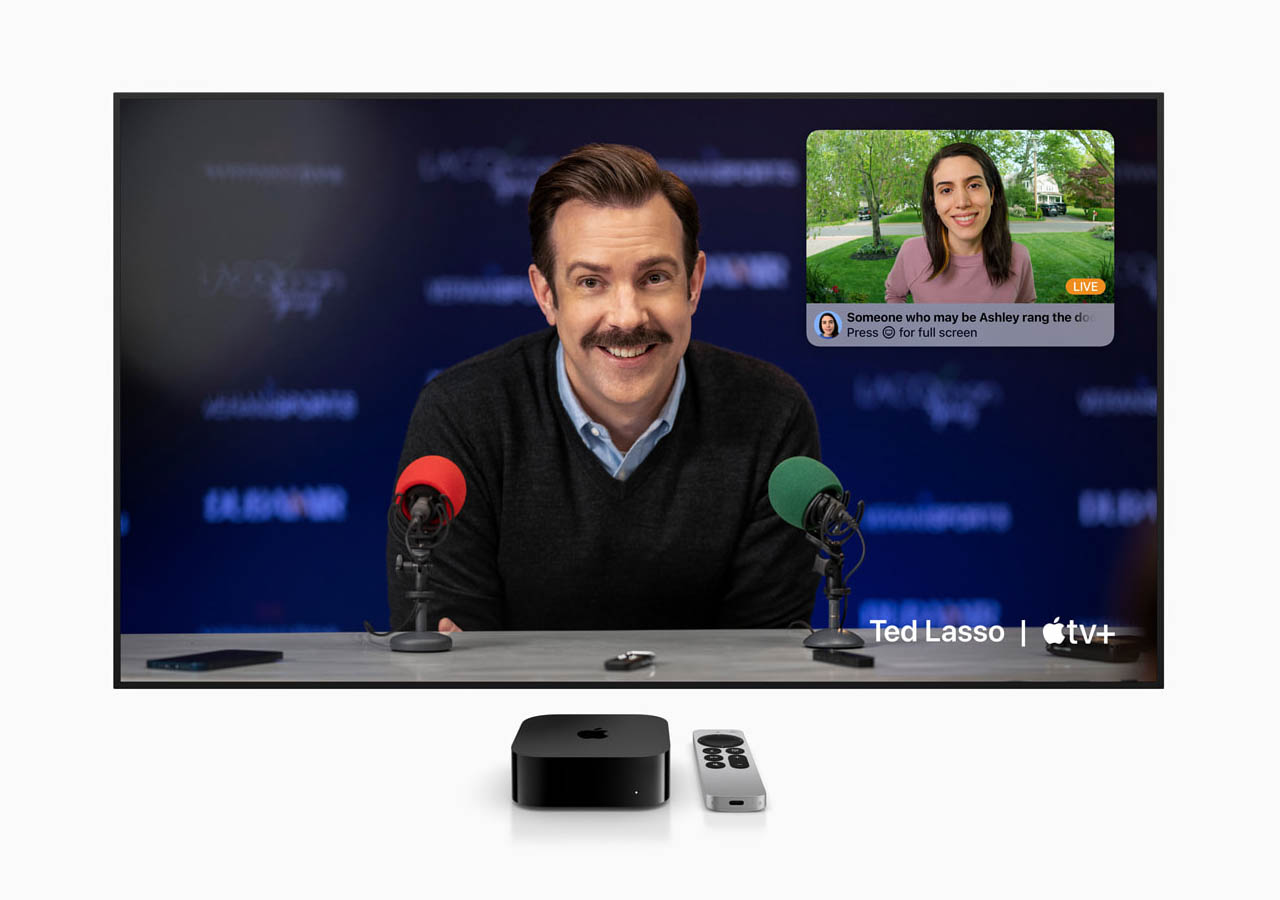Zit je een film of tv-serie te kijken op Apple TV (vierde generatie of nieuwer), dan wil je soms vooruit of achteruit spoelen. Er zijn allerlei manieren voor om dit te doen, afhankelijk van de afstandsbediening die je gebruikt. Je kan vegen over de afstandsbediening, klikken om in stapjes van tien seconden vooruit of achteruit te spoelen en je kan zelfs draaien.
Vooruit en achteruit spoelen met zilveren Siri Remote (2021 en nieuwer)
Gebruik je de tweede generatie Siri Remote of nieuwer met je Apple TV, te herkennen aan de zilveren aluminium behuizing en ronde knop bovenaan? Dan kun je gebruikmaken van een handige functie. Met een truc kun je eenvoudig videocontent op je Apple TV vooruit en achteruit spoelen. De functie is geïnspireerd op het oude klikwiel van de iPod, dus wie al lange tijd Apple-producten gebruikt, heeft vast een vermoeden hoe het werkt. Je maakt namelijk met je vinger een draaibeweging op de buitenste ring van de bovenste knop, zodat je op die manier nauwkeurig door een video kan scrollen.
In welke apps werkt het?
Helaas biedt niet iedere video-app ondersteuning voor deze functie. Omdat de spoelfunctie een samenwerking is van tvOS en de Siri Remote is het van belang dat een streaming-app de standaard videospeler gebruikt. Een goed voorbeeld van een app die dit niet doet is YouTube. Deze app gebruikt een eigen ontwikkelde videospeler.
Uiteraard heeft de TV-app van Apple wel ondersteuning, dus je kunt alle Apple TV+ content gebruiken in combinatie met het nauwkeurig spoelen. We hebben de functie getest bij populaire streaming-apps in Nederland. Dit zijn de resultaten in januari 2025:
- Amazon Prime: ❌
- Disney+: ❌
- HBO Max: ❌
- Netflix: ✅
- NLZIET: ✅
- NOS: ✅
- NPO Start: ✅
- Pathé Thuis: ✅
- TV-app: ✅
- Viaplay: ✅
- Videoland: ✅
- YouTube: ❌
De ontwikkelaars van de apps met een rood kruis kunnen de functie in theorie nog wel ondersteunen. Hiervoor moeten ze hun zelfontworpen videospeler opgeven en de ingebouwde videospeler omarmen.
Nauwkeurig spoelen op je Apple TV: zo werkt het
Je weet nu welke apps je nodig hebt, maar hoe gebruik je het precies? We schreven al dat de functie is geïnspireerd op het oude klikwiel van de iPod. Net als op de iPod is het de bedoeling dat je rondjes draait over het aanraakgevoelige oppervlak. Zo werkt het:
- Start een film of serie in een ondersteunde app.
- Pauzeer de video.
- Leg je vinger ergens op de buitenste rand van het klikwiel (maar klik niet). Op de tijdsbalk op het scherm verschijnt een rond icoontje.
- Draai langzaam met de klok mee om vooruit te spoelen.
- Draai tegen de klok in om terug te spoelen.
- Haal je vinger van de ring en hervat de video.
Je ziet op de voortgangsbalk een kleine animatie verschijnen. Deze beweegt met jouw vinger mee. Het zwarte stipje in het witte rondje volgt de beweging van jouw vinger op de buitenste ring van de Siri Remote. Deze functie is vooral bedoeld als je een specifiek stukje in de video wil opzoeken. Door sneller te draaien kun je wat sneller door de content spoelen. Het is op deze manier veel makkelijker om nauwkeurig naar een deel van een video te scrollen. Boven de cirkel zie je een preview van de video op dat moment in de tijdsbalk.
Sneller scrollen door een video met zilveren Siri Remote
Wil je veel spoelen, maar hoeft het niet zo nauwkeurig te zijn, dan kun je ook op een andere manier snel door een video bladeren. Het voordeel is dat dit werkt met nagenoeg alle videospelers in alle apps:
- Pauzeer de video.
- Veeg met je duim naar links of rechts over het ronde klikvlak. Je bladert nu terug of vooruit in de video.
- Druk weer op de afspeelknop om de video op het gewenste moment weer af te spelen.
Tien seconden scrollen met Siri Remote
Wil je slechts 10 seconden vooruit of achteruit, dan kan dat ook heel gemakkelijk. Het enige wat je hoeft te doen is op de linker of rechter knop van het ronde klikwiel te klikken om respectievelijk 10 seconden terug of vooruit te spoelen. Het is niet nodig om eerst te pauzeren. Ook kun je bijvoorbeeld tegen Siri zeggen: “Spoel 10 secondes terug” of “Wat zei hij nou?”.
Heb je nog de oudere platte afstandsbediening en toch interesse gekregen in de nieuwere Siri Remote, dan hebben we goed nieuws: die is ook los te koop. Je kunt natuurlijk ook een hele nieuwe Apple TV kopen. Hier krijg je ook de nieuwe Siri Remote bij geleverd.
Prijzen Apple TV 4K (2022)
Vooruit spoelen in Apple TV video’s met oudere zwarte Siri Remote
De eerste zwarte Siri Remote van de Apple TV heeft een touchpad, waarover je kunt vegen en die je kan indrukken. Alles werkt daardoor net ietsje anders. Zo is er een handig trucje om een video in stapjes van 10 seconden voor- of achteruit te spoelen. Wil je in een Apple TV video vooruit spoelen (of achteruit), dan kan dat dus op meerdere manieren.
Vooruit of achteruit spoelen
Het is met deze versie van de Siri Remote niet mogelijk om nauwkeurig te scrollen zoals met het ronde klikwiel op de nieuwere Siri Remote. Wel kun je snel door een video bladeren door over het touchpad te vegen:
- Pauzeer de video.
- Veeg met je duim naar links of rechts over het touchpad. Je bladert nu terug of vooruit in de video.
- Druk weer op de afspeelknop of op de touchpad om de video op het gewenste moment weer af te spelen.
Snel 10 seconden vooruit of achteruit op Apple TV
Er is ook een trucje om op de zwarte eerste generatie Siri Remote snel 10 seconden vooruit of achteruit te spoelen. Zodra je een video gestart hebt op de Apple TV, zijn er twee manieren om vooruit of terug te spoelen:
- Laat je vinger rusten op de linker- of rechterkant van het touchpad. Druk hem niet in. Zodra dit goed herkend wordt, zie je het onderstaande icoontje in beeld.
- Druk nu de touchpad in. Je skipt 10 seconden naar voren of naar achteren in de video.
Dit werkt in veel apps, maar mogelijk niet overal. Het is in ieder geval beschikbaar in alle apps die werken met de standaard videospeler van tvOS, zoals de TV-app, Netflix, NLZIET, NPO en Videoland.
Lees meer over bedienen van de Apple TV in onze andere tips:
- Zo check je de batterijstatus van de Apple TV Remote en gamecontrollers
- Televisie bedienen met Apple TV Remote: zo werkt het
- Siri Remote van de Apple TV gebruiken: zo werkt het
- Zo update je de Siri Remote van de Apple TV
Taalfout gezien of andere suggestie hoe we dit artikel kunnen verbeteren? Laat het ons weten!
Apple TV
De Apple TV is Apple's kleine kastje voor aan je televisie, waarmee je video's kan kijken, gebruik kan maken van streamingdiensten als Netflix en Videoland, games kan spelen en foto's en video vanaf je iPhone, iPad en Mac kan afspelen op je televisie met AirPlay. De Apple TV is een woninghub voor HomeKit en wordt geleverd met de Siri Remote. Haal meer uit je Apple TV met deze mogelijkheden. Met handige tips en meer om de functies van je Apple TV te ontdekken. Het nieuwste model is de Apple TV 4K uit 2022. Voor de beste prijzen lees je ons artikel over een Apple TV kopen.

- Alles over de Apple TV 4K 2022
- Review Apple TV 4K 2022
- Alles over de Apple TV-modellen
- Alles over de Siri Remote
- Apple TV kopen
- Beste Apple TV-apps
- Screensavers op Apple TV
- Apple TV als HomeKit-hub gebruiken
- Televisiekijken op de Apple TV
- Apple TV herstarten
- Apple TV updaten
- Waarom een Apple TV met 4K en HDR?
- Welke Apple TV heb ik?
- Review Apple TV 4K
- Apple TV's vergelijken
- Apple TV handleiding